



az interneten szinte semmi sem használja az Adobe Flash-t, ezért az Adobe és az összes főbb böngésző 31.December 2020 után megöli a Flash-t. A legtöbb esetben ez nem lesz hatalmas veszteség. De van egy olyan típusú tartalom, amely sok embernek hiányozni fog: Flash játékok.
a Flash játékok egykor vadul népszerűek voltak, mivel lehetővé tették a kezdő fejlesztők számára, hogy megosszák alkotásaikat másokkal. Sajnos, ha a Flash Már nem támogatott, ezek a játékok hatékonyan eltűnnek az internetről.
ha bármilyen kedvenc Flash játékok még mindig szívesen játszik, akkor töltse le őket most, így továbbra is játszani őket offline.
Először engedélyezze a Flash-t a Chrome-ban
bemutatjuk, hogyan tölthet le Flash-játékokat a Google Chrome segítségével. Ha még nem tette meg, engedélyeznie kell a kattintásra futtatást a Flash számára, mert alapértelmezés szerint a Chrome blokkolja a webhelyeket a Flash futtatásától.
ehhez kattintson a Chrome jobb felső sarkában található hárompontos Menü gombra, és válassza a Beállítások lehetőséget. Görgessen le egy kicsit az Adatvédelem és biztonság szakasz megkereséséhez, majd kattintson a Webhelybeállítások bejegyzésre.
ez megnyitja a Chrome webhely-engedélyeinek listáját, amelyek segítségével megváltoztathatja, hogy a webhelyek mit tehetnek a böngészővel. Válassza a vaku lehetőséget, és ellenőrizze, hogy a tetején lévő csúszka engedélyezve van-e, és megjelenik-e az első kérdés.
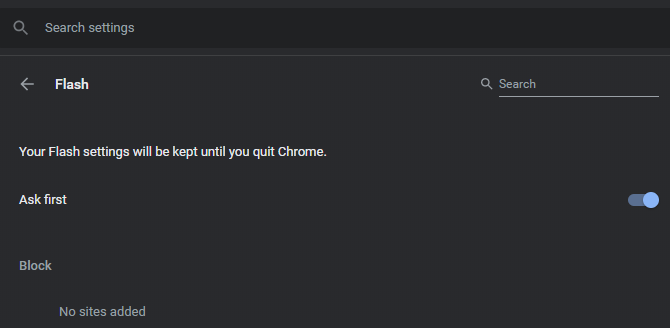
Hogyan töltsünk le Flash játékokat
ennek az oktatóanyagnak az alkalmazásában letöltünk egy új Super Mario 63 nevű Flash játékot. Sajnos meg kell ismételnie ezeket a lépéseket minden letölteni kívánt játéknál. Ez nem tart túl sokáig, így kell egy kis Flash játék gyűjtemény épült fel, mielőtt hosszú.
1.lépés: Töltse be a játékot a Chrome-ba
keresse meg a letölteni kívánt Flash játékot tartalmazó oldalt. Ahol a játék legyen, akkor megjelenik egy puzzle darab, és kattintson az Adobe Flash Player üzenet engedélyezéséhez.
válassza ezt a lehetőséget, majd nyomja meg az Engedélyezés gombot a böngésző bal felső sarkában, hogy engedélyezze az adott webhely Flash használatát. Hagyja, hogy a játék teljesen betöltődjön, mielőtt továbblépne a következő lépésre.
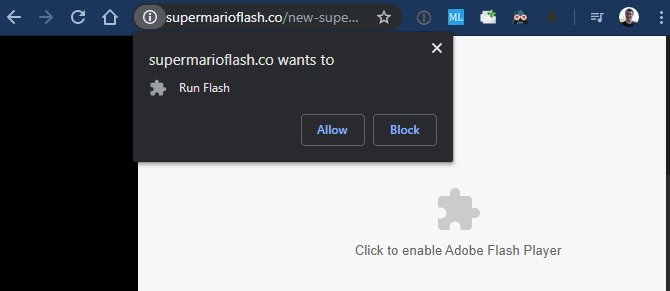
2. lépés: tekintse meg az oldal forrását
ezután meg kell nyitnia a játékot tároló oldal forráskódját. Kattintson a jobb gombbal az oldal bármely pontjára (a játékon kívül), majd nyomja meg az Oldalforrás megtekintése gombot. Ennek billentyűparancsa a Ctrl + U Windows rendszeren, a Cmd + Option + U pedig a macOS rendszeren.
megjelenik egy új oldal az oldal HTML forráskódjával. Itt nyomja meg a Ctrl + F (Cmd + F Mac-en) a keresőmező megnyitásához, majd írja be a “.swf ” Flash fájlok kereséséhez.
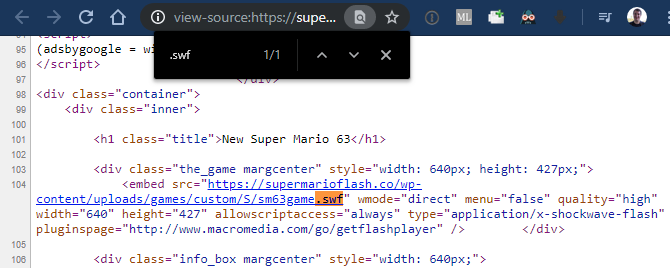
ennek legalább egy eredményt kell találnia, bár az oldaltól függően több is lehet. A keresett fájl általában tartalmazza a játék nevét, így figyelmen kívül hagyhatja a telepítőfájlokat, például az expressInstall-t.swf.
példánkban a teljes link a következő volt:
https://supermarioflash.co/wp-content/uploads/games/custom/S/sm63game.swf
ha nem talál Flash játékfájlt a webhelyen, akkor először meg kell találnia.
ha nem találja a megfelelő linket
néhány Flash játékok valójában nem házigazdája a honlapon, ahol játszani őket. Ha ez a helyzet, akkor nem találja meg a megfelelő fájlt a forráskódban, és máshol kell keresnie.
szerencsére ezt nagyon könnyű megtenni. A játék indítási képernyőjén vagy a főmenüben gyakran megjelenik egy” eredetileg tárolt ” üzenet a játék forrásoldalával együtt. Kipróbálhatja a jobb egérgombbal a játékra való kattintást is; sok fejlesztő elhelyez egy linket a webhelyére ebben a menüben.
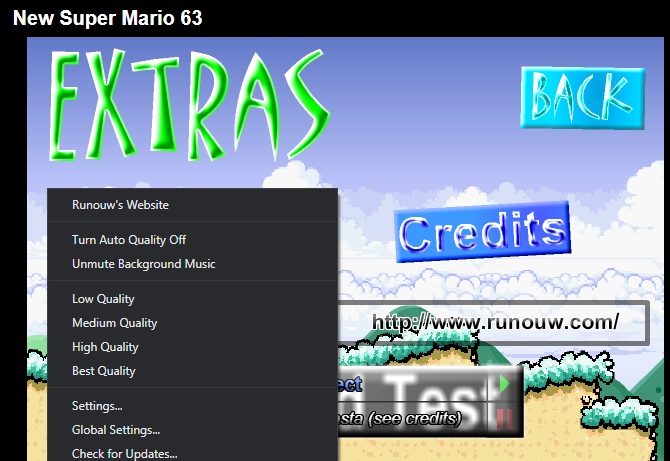
ha nincs ott semmi, akkor a játék gyors Google-keresésének további oldalakat kell megjelenítenie, amelyek azt tárolják. Vessen egy pillantást ezekre, és végül meg kell találnia azt, amelyik rendelkezik a tényleges Flash fájllal.
ha minden más nem sikerül, kipróbálhatja a File2HD-t, amely felsorolja a webhelyen található összes fájlt, és lehetővé teszi azok letöltését. Írja be a játékoldal URL-jét, fogadja el a feltételeket, majd nyomja meg a Get Files gombot. Itt újra megkeresheti az SWF fájlt a Ctrl + F menü segítségével.
3.lépés: Töltse le az SWF fájlt
most letöltheti a játékot tartalmazó SWF fájlt. Egyszerűen kattintson a jobb gombbal a”.swf”, amelyet korábban talált, és válassza a Hivatkozás mentése másként lehetőséget a számítógépre történő letöltéshez.
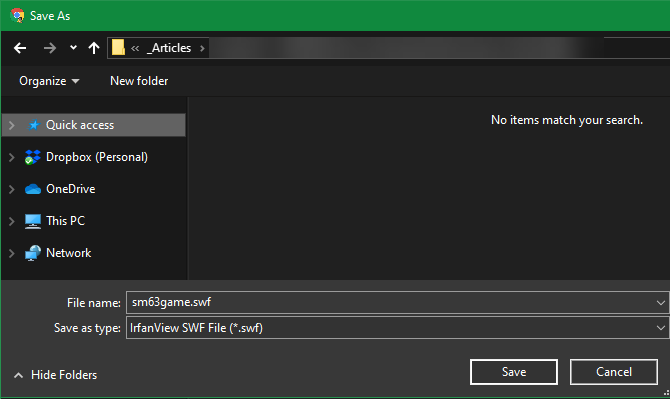
győződjön meg arról, hogy a Mentés másként típus Shockwave Flash objektumként vagy valami hasonlóként jelenik meg. Ez megerősíti, hogy a fájl valójában Flash dokumentum. Ha HTML oldalként vagy valami másként jelenik meg, akkor vagy rossz helyre kattintott a jobb gombbal, vagy az URL nem megy Flash objektumra.
ha több játékot szeretne letölteni, javasoljuk, hogy hozzon létre egy új mappát a számítógépen, hogy együtt tartsa őket. Fontolja meg a könyvtár biztonsági mentését, hogy ne veszítse el a játékokat, ha valaha történik valami.
4.lépés: Játssz a Flash játékok helyben
ezen a ponton, akkor lehet, hogy vajon hogyan fog valójában játszani a Flash játékok, ha ők nem a böngészőben. Mint kiderült, sok médialejátszó alkalmazás képes kezelni az SWF fájlokat (amelyek Flash objektumok). Ez lehetővé teszi, hogy offline módon játssza le őket anélkül, hogy aggódna a Flash engedélyezésének biztonsága miatt a böngészőben.
Windows rendszeren például a Windows Media Player megnyitja az SWF fájlokat. Tesztelésünk során azonban problémái voltak a billentyűzet bemeneteinek észlelésével. Így ha offline Flash játékokat szeretne játszani, javasoljuk, hogy töltse le az Adobe Flash Player helyi verzióját. Ez egy olyan eszköz, amelynek célja a fejlesztők számára a Flash fájlok böngésző nélküli megnyitása, de személyes használatra is működik.
látogasson el az Adobe Debug Downloads oldalára, majd kattintson a Flash Player projektor tartalmának debugger szövegének letöltése Windows, Macintosh vagy Linux alatt, attól függően, hogy milyen platformot használ. A Windows, akkor nem is kell telepíteni- – – csak indítsa el a letöltött fájlt, és akkor van egy Flash Player ablakot.
ugrás a fájlhoz > nyissa meg vagy húzza át a letöltött SWF fájlt az alkalmazásra a lejátszáshoz. Onnan, akkor van egy élmény, mint játszik a böngészőben.
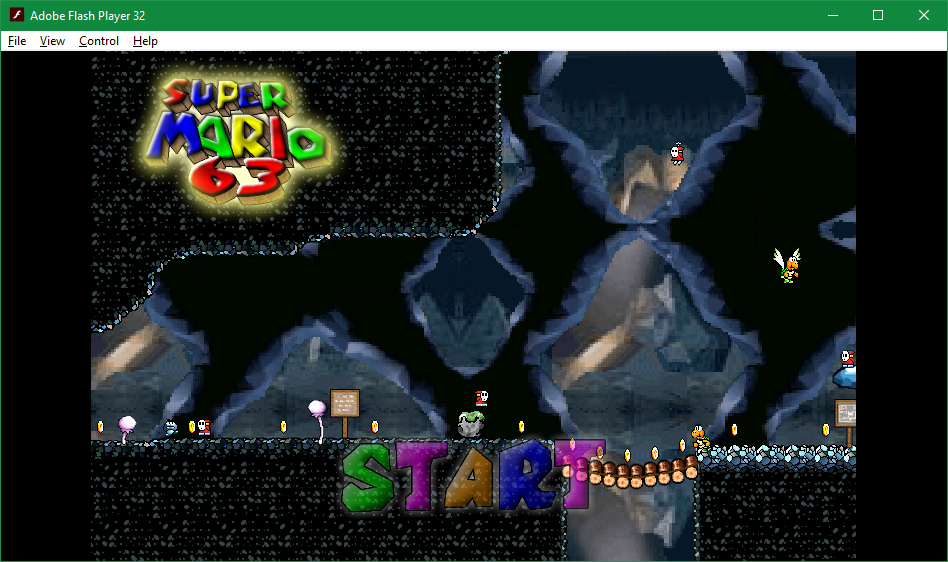
ügyesen átméretezheti az ablakot a játék méretének megváltoztatásához. Kattintson a jobb gombbal, vagy használja az eszköztár gombjait a nagyítási szint vagy a játék minőségének megváltoztatásához. Ha bármilyen kérdése van, nézze meg tippjeinket a Flash játékok teljesítményének javításához.
most már játszhat a kedvenc Flash játékok Offline, örökre
most már tudod, hogyan kell letölteni Flash játékok az internetről, és játszani őket offline. Flash játékok fontos része a történelem játék. És most, néhány perc alatt, megőrizheti ezt a tudományt, és megtarthatja kedvenc játékait a hosszú múlt 2020 körül.
és bár a Flash játékok hamarosan eltűnhetnek, rengeteg más, HTML5-öt használó böngészős játék is élvezhető.
Ben a MakeUseOf főszerkesztője. 2016-ban otthagyta az informatikai munkáját, hogy teljes munkaidőben írjon, és soha nem nézett vissza. Több mint hét éve foglalkozik technikai oktatóanyagokkal, videojáték-ajánlásokkal és még inkább profi íróként.
Több Ben Stegner